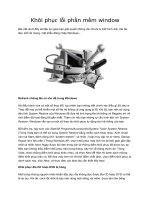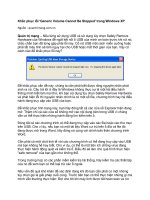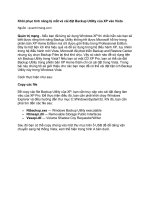Tài liệu Khôi phục lỗi phần mềm window doc
Bạn đang xem bản rút gọn của tài liệu. Xem và tải ngay bản đầy đủ của tài liệu tại đây (120.78 KB, 4 trang )
Khôi phục lỗi phần mềm window
Bài viết dưới đây sẽ tiếp tục giúp bạn giải quyết những rắc rối khi bị mất hình ảnh, file dữ
liệu, kết nối mạng, mật khẩu đăng nhập Windows...
Refresh những file có vấn đề trong Windows
Hệ điều hành vừa có một số thay đổi, tuy nhiên bạn không biết chính xác điều gì đã xảy ra.
Thay đổi này có thể khiến một số file hệ thống và ứng dụng bị lỗi. Khi đó, bạn nên sử dụng
tiện tích System Restore của Windows để đưa hệ tình trạng file hệ thống và Registry trở về
thời điểm đã hoạt động tốt gần nhất. Thậm chí nếu bạn không tự cấu hình tiện ích System
Restore, Windows vẫn tạo ra một số thao tác khôi phục tự động cho hệ thống của bạn.
Để kiểm tra, hãy kích vào Start/All Programs/Accessories/System Tools/ System Restore.
(Trong Vista bạn có thể sử dụng System Restore bằng nhiều cách khác nhau: Kích chuột
vào nút Start, đánh dòng chữ “system restore”, và nhấn ; hoặc truy cập nó từ menu Startup
Repair như nêu trên.) Trong Windows XP, chọn khôi phục máy tính trở lại thời gain gần đây
nhất và nhấn Next. Ngày được bôi đen trong lịch là những điểm khôi phục đã được lưu lại.
Nếu bạn không thấy điểm khôi phục nào trong tháng, hãy trở về tháng trước đó. Trong
Vista, chọn những điểm khôi phục khác nhau, và chọn Next để hiện thị danh sách những
điểm khổi phục hiện có. Để đưa máy tính trở về thời điểm nhất định, chọn điểm khôi phục từ
danh sách này, kích Next, và thực hiện các thao tác cần thiết tiếp theo.
Khôi phục đĩa CD hoặc DVD bị hỏng
Một trong những nguyên nhân khiến đầu đọc đĩa không đọc được đĩa CD hoặc DVD có thể
là do bụi. Khi đó, cách tốt nhất là bạn nên dùng một viếng vải mềm, được làm ẩm bằng
nước chuyên dụng và xoa nhẹ lên bề mặt đĩa. Bạn nên lau từ tâm đĩa ra mép ngoài đĩa.
Nếu như đĩa bị rộp lên, hãy dùng một miếng gạc bằng bông có thấm một lượng nhỏ kem
đánh răng ở đầu và cọ nhẹ nhàng để loại bỏ vết rộp đi. Nếu như những “liệu pháp” trên
chưa chấm dứt được “bệnh” của đĩa, bạn có thể sử dụng một số bộ khôi phục đĩa CD và
DVD đang có trên thị trường. Sau đó, nếu bạn vẫn chưa đọc được dữ liệu trên đĩa CD hoặc
DVD hãy thử phần mềm khôi phục dữ liệu miễn phí CDCheck của Mitja Perko.
Khôi phục mất kết nối mạng
Nếu bạn là một người có tay nghề trong lĩnh vực IT, khi đó hãy cố gắng phát hiện ra những
cài đặt chưa được cấu hình, đây có thể là nguyên nhân khiến kết nối mạng của bạn bị mất.
Ngược lại, nếu như bạn cảm thấy thiếu tự tin về kiến thức IT của mình, hãy sử dụng tiện
tích Network Magic. Chương trình này sẽ hiển thị dưới dạng đồ hoạ toàn bộ hệ thống mạng
cho biết những thiết bị đang online và cách thức kết nối nó. Kích chuột vào thiết bị bất kỳ để
xem địa chỉ IP cùng với các dữ liệu cầu hình và sửa lỗi khác. Bạn có thể download phiên
bản thử nghiệm của phần mềm này từ trên mạng về.
Lấy lại dữ liệu từ ổ cứng đã hỏng hoặc sắp hỏng
Một dấu hiệu dễ nhận biết khi ổ cứng sắp bị hỏng là ổ cứng thường phát ra những âm thanh
lạ, khi đó nếu không cẩn thận, toàn bộ file dữ liệu của bạn lưu trong đó cũng có thể bị hỏng
theo. Do đó, tốt nhất bạn nên copy những file quan trọng sang ổ cứng hoặc USB khác. Nếu
bạn không thể truy cập vào được những file này, bạn có thể sử dụng phần mềm khôi phục
dữ liệu DriverSavers.
Khôi phục dữ liệu trong điện thoại di động
Khi bạn đánh mất tin nhắn hoặc số điện thoại quan trọng, chương trình SIMCon hoặc công
cụ Sim Card Data Recovery có thể giúp bạn lấy lại dữ liệu đã bị xoá hoặc bị hỏng từ thẻ
SIM.
Khôi phục hình ảnh, file, kết nối mạng, cài đặt word, exel, key sản phẩm, mất khẩu đăng
nhập vào Windows đang làm bạn đau đầu. Nếu vậy, bài viết dưới đây sẽ là chìa khoá để
bạn gỡ bõ những phiền muộn trên.
Khôi phục key chương trình
Rất nhiều các chương trình, đặc biệt là những chương trình mất tiền, yêu cầu bạn nhập key
sản phẩm hoặc số đăng ký mỗi lần cài đặt lại. Nếu như bạn bị mất key chương trình này thì
đồng nghĩa với việc bạn sẽ không thể cài đặt lại được nó nữa. Thông thường key sản phẩm
được ghi lên nhãn, hộp đựng, vỏ đĩa hoặc tài liệu kèm theo, do đó việc đánh mất key là rất
dễ xảy ra.
Nếu như bạn đánh mất key của Microsoft Windows hoặc Office nhưng lại có chương trình
này đã được cài đặt trong máy tính PC, công cụ Magic Jelly Bean Keyfinder sẽ lướt qua
mọi ngõ ngách trong PC và hiển thị hoặc in ra key cần tìm.
Khôi phục hình ảnh và sửa file
Tìm hình ảnh và âm thanh đã bị mất: hiện trên thị trường có nhiều phần mềm giúp bạn tìm
được những bức ảnh đã bị xoá đi (và các dữ liệu đã mất khác) tại mọi bit dữ liệu trong thẻ
nhớ máy quay kỹ thuật số, tuy nhiên, cơ hội thành công của bạn sẽ được nâng lên rất nhiều
nếu bạn sử dụng phần mền chuyên dụng được thiết kế nhằm giải quyết triệt để vấn đề này.
Art Plus's Digital Photo Recovery và PC Inspector's Smart Recovery là những tiện ích
miễn phí có khả năng tìm những ảnh có định dạng JPEG, TIFF và RAW rất tốt. Bạn có thể
tại phần mền miễn phí này từ trang web: www.download.com về và dùng thử.
Sửa file Word và Excel
Nếu file Word hoặc Excel bị hỏng hoặc không mở được, bạn hãy sử dụng những tiện ích
sửa file được tích hợp sẵn trong Microsoft: trước tiên kích chuột vào File/Open, sau đó xác
định file bị hỏng. Tiếp theo, bạn kích chuột vào tam giác ngược nhỏ phía bên phải nút Open
và chọn Open and Repair từ menu đổ xuống.
Sửa cài đặt Word và Excel
Khi chương trình Word và Excel bắt đầu biểu hiện có vấn đề, bạn có thể tháo cài đặt và cài
đặt lại chương trình này. Tuy nhiên, việc làm này sẽ mất nhiều thời gian và phức tạp, thay
vào đó bạn nên sử dụng tiện ích sửa chữa của Microsoft: trước tiên hãy mở Control Panel
và chọn chương trình ‘Add or Remove Programs’ trong XP hoặc ‘Uninstall a Program’ trong
Vista (trong Control Panel, kích đúp vào ‘Programs and Features’). Tìm điểm vào của Word,
Excel hoặc Microsoft Office, và trong XP bạn kích chuột vào nút Change, chọn Reinstall
hoặc Repair, và thực hiện các bước chỉ dẫn tiếp theo. Trong Vista, kích và Repair ở phái
trên cửa sổ Window và thực hiện các thao tác tiếp theo.
Cứu sống Windows
Bật máy tính lên, bạn thấy màn hình hiện lên một số chấm nhỏ hoặc những dòng chữ động
trên đó, sau đó, mọi thứ đều biến mất: không logo Windows, không âm thanh, chỉ là một
màn hình trắng. Thật may mắn, Windows cung cấp cho người sử dụng một số cách “làm
tỉnh” máy tính. Do đó, trước khi quyết định cài đặt lại hệ điều hành Windows, hãy thử sử
dụng nhũng cách thức có sẵn này.
Trong Windows XP và Vista, khởi động lại hệ điều hành ở chế độ Safe Mode bằng cách
nhấn trước khi Windows chạy. Khi Advanced Options Menu hiển thị, chọn Last Known Good
Configuration và nhấn . Câu lệnh này sẽ load cầu hình ổ cứng và cài đặt driver hoạt động tốt
trong thời gian gần nhất của Windows.
Nếu như thao tác trên vẫn chưa thể giúp Windows chạy được, hãy mở lại Advanced
Options Menu và chọn Safe Mode. Khi người dùng chọn tuỳ chọn này điều đó có nghĩa là
Windows sẽ chạy trên một số driver và dịch vụ tối thiểu. Nếu hệ thống hoạt động, bạn có thể
kết luận rằng một trong những driver và dịch vụ đã bị “disable” là nguyên nhân dẫn hỏng
hóc. Với sự giúp đỡ của một số tiện ích cấu hình hệ thống của Windows (System
Configuration Utility), bạn có thể phân lập ra dịch vụ hoặc driver có vấn đề.
Nếu Advanced Options Menu không giúp bạn khắc phục được lỗi trong Windows, hãy khởi
động lại Windows từ đĩa CD hệ thống và thực hiện cài đặt sửa đổi, thao tác này sẽ thay thế
file hệ thống của Windows trong khi vẫn giữ nguyên chương trình đã cài đặt. Khi bạn nhìn
thấy dòng chữ “Welcome to Setup” trên màn hình, hãy nhấn . Nhấn sau đó và trong trang
tiếp theo nhấn R để thực hiện cài đặt sửa đổi